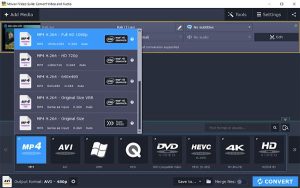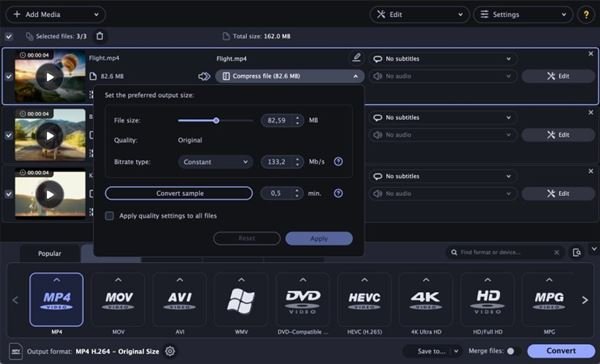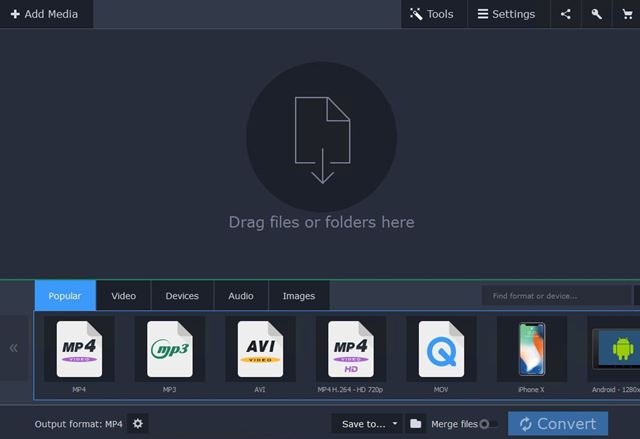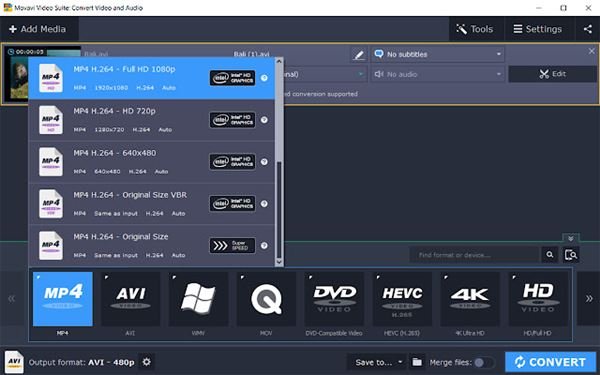कधीकधी आम्ही ऑफलाइन प्लेबॅकसाठी इंटरनेटवरून फायली डाउनलोड करतो, परंतु काही कारणांमुळे, आमच्या सिस्टमवर प्ले होऊ शकत नाही. व्हिडीओ फाइल विविध कारणांमुळे विंडोजवर प्ले होत नाही – ती तुमच्या सिस्टमशी विसंगत असू शकते किंवा ती दूषित असू शकते.
व्हिडिओ फाइल विसंगतता समस्या हाताळण्यासाठी, वापरकर्ते व्हिडिओ कनवर्टर सॉफ्टवेअर वापरणे निवडू शकतात. आजपर्यंत, Windows 10 साठी शेकडो व्हिडीओ कन्व्हर्टर उपलब्ध आहेत. तथापि, त्या सर्वांमध्ये, फक्त काही आहेत.
म्हणून, हा लेख विंडोजसाठी सर्वोत्कृष्ट व्हिडिओ रूपांतरित सॉफ्टवेअरपैकी एकावर चर्चा करेल, जे Movavi व्हिडिओ कनवर्टर म्हणून ओळखले जाते.
Movavi Video Converter म्हणजे काय?
बरं, Movavi Video Converter हे विंडोज ऑपरेटिंग सिस्टमसाठी उपलब्ध असलेले संपूर्ण व्हिडिओ रूपांतरण सॉफ्टवेअर आहे. Movavi Video Converter ची सर्वात मोठी गोष्ट म्हणजे ते मोफत उपलब्ध आहे.
Movavi Video Converter सह, तुम्ही करू शकता उच्च गुणवत्तेत फायली रूपांतरित करण्याचा पर्याय मिळवा . तसेच, फाइल रूपांतरण गती इतर कोणत्याही व्हिडिओ कनवर्टर पेक्षा जलद आहे.
Movavi व्हिडिओ कनवर्टर सह सुसंगत 180+ पेक्षा जास्त व्हिडिओ फाइल स्वरूपनासह फाइल सुसंगतता येतो तेव्हा. तुम्ही Movavi Video Converter देखील वापरू शकता व्हिडिओ फायली रूपांतरित करा, संकुचित करा आणि संपादित करा .
Movavi Video Converter ची वैशिष्ट्ये
आता तुम्ही Movavi Video Converter शी परिचित आहात, तुम्ही त्याची वैशिष्ट्ये जाणून घेऊ शकता. खाली, आम्ही Movavi Video Converter ची काही सर्वोत्तम वैशिष्ट्ये हायलाइट केली आहेत. चला तपासूया.
फुकट
होय, तुम्ही ते बरोबर वाचले आहे! Movavi Video Converter हा विंडोज ऑपरेटिंग सिस्टमसाठी उपलब्ध असलेला एक विनामूल्य व्हिडिओ रूपांतरण कार्यक्रम आहे. यात एक प्रीमियम आवृत्ती देखील आहे जी तुम्हाला अधिक वैशिष्ट्ये प्रदान करते.
180+ भिन्न स्वरूपांमध्ये रूपांतरित करा
एक विनामूल्य व्हिडिओ रूपांतरण कार्यक्रम असूनही, Movavi व्हिडिओ कनवर्टर तुम्हाला मीडिया फाइल्स 180 पेक्षा जास्त भिन्न स्वरूपांमध्ये रूपांतरित करण्याची परवानगी देतो. याव्यतिरिक्त, ते कोणत्याही गुणवत्तेचे नुकसान न करता तुमचे व्हिडिओ रूपांतरित करते.
वेगवान वीज
Movavi Video Converter चा यूजर इंटरफेस स्वच्छ आणि हलका आहे. तसेच, इतर मोफत व्हिडिओ कन्व्हर्टरच्या तुलनेत Movavi Video Converter चा फाईल रूपांतरणाचा वेग जलद आहे.
हार्डवेअर प्रवेग समर्थन
Movavi Video Converter च्या नवीनतम आवृत्तीमध्ये हार्डवेअर प्रवेग समर्थन देखील आहे. हार्डवेअर प्रवेग समर्थनासह, Movavi व्हिडिओ कनव्हर्टर वेगवान वेगाने व्हिडिओ रूपांतरित करण्यासाठी GPU वापरतो.
GIF मेकर
Windows आणि Mac साठी Movavi Video Convert मध्ये तुमच्या व्हिडिओ फाइल्समधून काढलेल्या अॅनिमेशनचा वापर करून GIF तयार करण्याचा पर्याय देखील आहे. प्रथम, तुम्हाला व्हिडिओचा तो भाग निवडावा लागेल जो तुम्हाला GIF मध्ये वापरायचा आहे.
ऑडिओ पर्याय
Movavi Video Editor ची प्रीमियम आवृत्ती तुम्हाला काही ऑडिओ संपादन वैशिष्ट्ये देखील प्रदान करते. उदाहरणार्थ, तुम्ही तुमच्या व्हिडिओंचे काही भाग निःशब्द किंवा सामान्य करू शकता. तथापि, हे वैशिष्ट्य केवळ प्रीमियम आवृत्तीमध्ये उपलब्ध आहे.
तर, ही Movavi Video Editor ची काही सर्वोत्तम वैशिष्ट्ये आहेत. यात अधिक वैशिष्ट्ये आहेत जी तुम्ही तुमच्या PC वर सॉफ्टवेअर वापरत असताना एक्सप्लोर करू शकता.
Movavi Video Converter नवीनतम आवृत्ती डाउनलोड करा
आता तुम्ही Movavi Video Converter शी पूर्णपणे परिचित आहात, तुम्हाला कदाचित तुमच्या संगणकावर प्रोग्राम डाउनलोड आणि इन्स्टॉल करायचा असेल. कृपया लक्षात घ्या की द Movavi Video Converter हा एक विनामूल्य प्रोग्राम आहे ; म्हणून ते त्यांच्या अधिकृत वेबसाइटवरून डाउनलोड केले जाऊ शकते.
तथापि, यात एक प्रीमियम आवृत्ती देखील आहे जी अॅपची सर्व वैशिष्ट्ये अनलॉक करते. तुम्हाला सर्वोत्कृष्ट व्हिडिओ रूपांतरित करण्याचा अनुभव मिळवायचा असेल, तर खरेदी करणे उत्तम Movavi Video Converte Premium Edition r.
खाली, आम्ही Movavi Video Converter ऑफलाइन इंस्टॉलरची नवीनतम आवृत्ती शेअर केली आहे. खाली सामायिक केलेली फाइल व्हायरस/मालवेअर मुक्त आणि डाउनलोड आणि वापरण्यासाठी पूर्णपणे सुरक्षित आहे.
- Windows साठी Movavi Video Convert डाउनलोड करा (ऑफलाइन इंस्टॉलर)
- MAC साठी Movavi Video Convert डाउनलोड करा (ऑफलाइन इंस्टॉलर)
PC वर Movavi Video Converter कसे डाउनलोड करायचे?
बरं, Movavi Video Converter इन्स्टॉल करणे खूप सोपे आहे, विशेषत: Windows ऑपरेटिंग सिस्टमवर. प्रथम, आपण वर शेअर केलेली Movavi Video Converter इंस्टॉलेशन फाइल डाउनलोड करणे आवश्यक आहे.
एकदा डाउनलोड केल्यानंतर, Movavi Video Converter इंस्टॉलर फाइल चालवा आणि ऑन-स्क्रीन सूचनांचे अनुसरण करा . स्थापनेनंतर, प्रोग्राम उघडा आणि फाइल्स जोडा, फॉरमॅट निवडा आणि कन्व्हर्ट बटणावर क्लिक करा .
हे आहे! झाले माझे. तुमची फाईल काही वेळात रूपांतरित केली जाईल. अशा प्रकारे तुम्ही तुमच्या संगणकावर Movavi Video Converter इन्स्टॉल करू शकता.
तर, हे मार्गदर्शक सर्व PC वर Movavi व्हिडिओ कनवर्टर डाउनलोड करण्याबद्दल आहे. आशा आहे की हा लेख तुम्हाला मदत करेल! कृपया तुमच्या मित्रांना पण शेअर करा. तुम्हाला याबाबत काही शंका असल्यास, आम्हाला खालील कमेंट बॉक्समध्ये कळवा.